【玩转 WordPress】Serverless 搭建 WordPress = 2 分钟
WordPress 是使用 PHP 语言开发的平台,用户可以在支持 PHP 和 MySQL 数据库的服务器上架设属于自己的网站,也可以把 WordPress 当作一个内容管理系统(CMS)来使用。腾讯云 Serverless 提供了基于 Serverless 架构的 WordPress 全新部署方式,仅需三步,就可以快速部署一个 WordPress 项目,抛去繁琐的底层运维步骤,所有的功能都可以在 Serverless 架构上实现。在保证性能优势的同时,基于 Serverless WordPress 部署的个人博客网站(日访问量100左右),一个月成本不到 5 元,比起传统方案,成本大大降低。第一次使用 Serverless WordPress 的新账户,活动期间可免费获得每月赠送的建站资源。点击此处领取资源
看起来不错哦,特别是价格,这次也是我自己的一个尝试~

01. 开始尝试
1. 创建应用
直接打开 Serverless WordPress 建站主页面
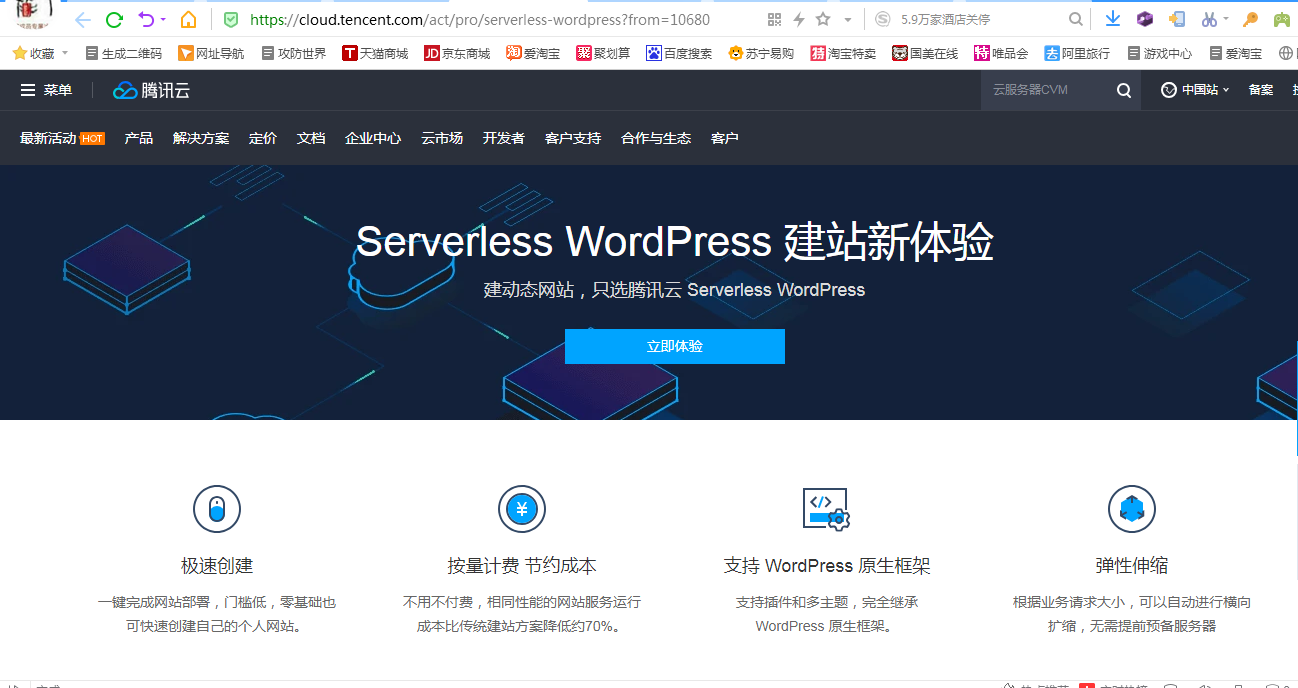
我们可以看到「Serverless WordPress 建站新体验」的下面那行小字「建动态网站」所以可以知道这项服务就是为了动态网站而准备的,直接点击「立即体验」。
2. 授权开启功能
点进去后就会跳出这样的页面,也不难,直接用微信扫一下码就行,然后就可以来愉快的选择要搭建的应用了。
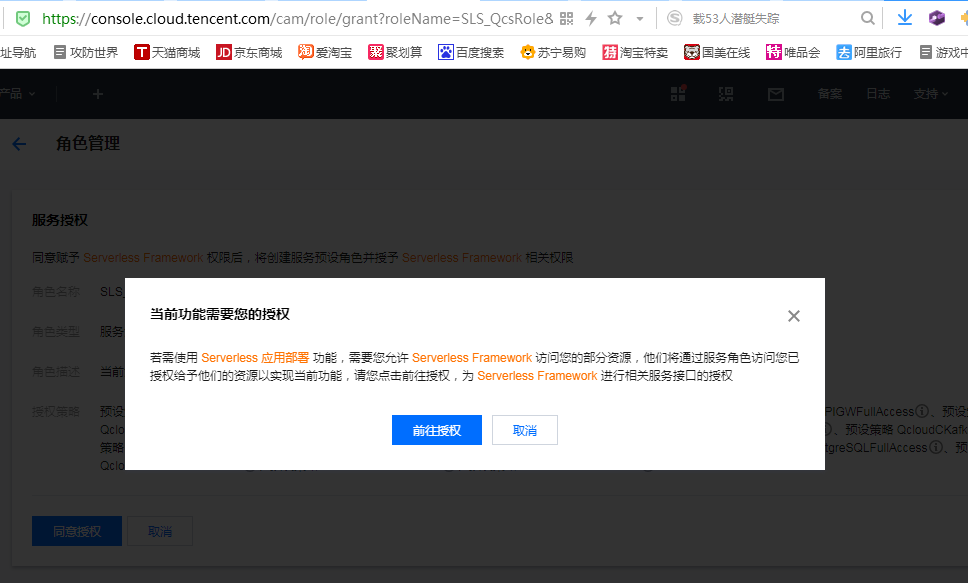
3. 选择并新建应用
- 认证完成,会跳转到这个页面,已经自动框选了 WordPress 的选项;
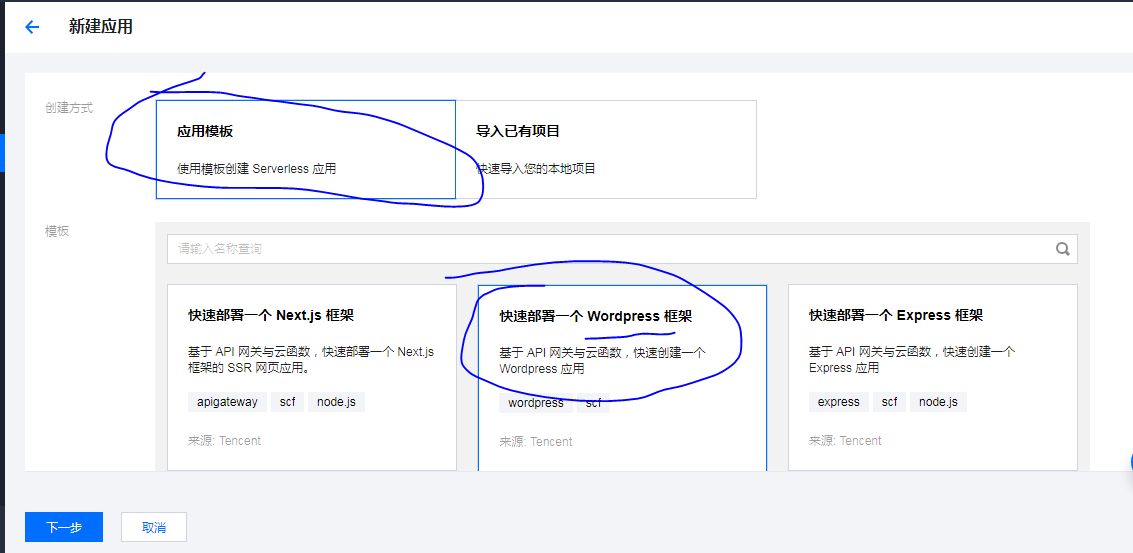
- 还可以看看还有哪些应用可以创建,都是动态的网站,z-blog 也有诶;
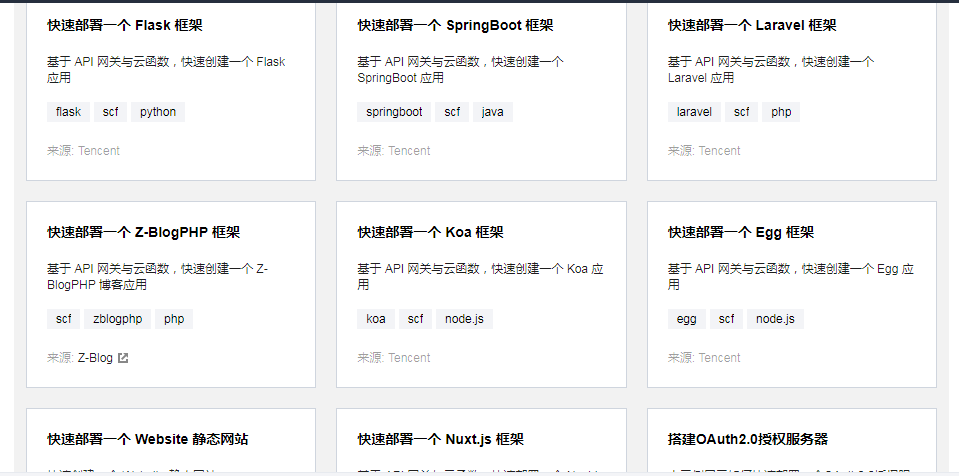
- 选好后直接点确认创建(下一步),应用名随便输入,环境的话直接点开发环境,地域就选靠近你们的地区(目前只有 3 个可选),填好后就点完成就好了;
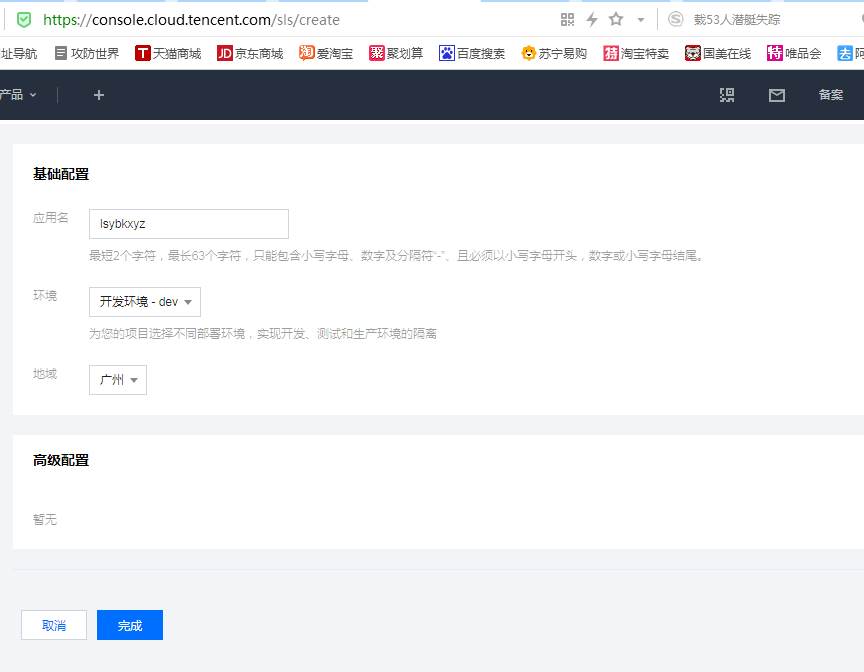
4. 自动创建
- 点击完成后会直接自动配置,等他大约20秒,比之前搭建 typecho 的快多了(吧);
- 搭建 typecho 经验分享:https://cloud.tencent.com/developer/video/album/100048

- 然后会跳到「Serverless 应用」列表页面,点击创建的应用,直接访问;
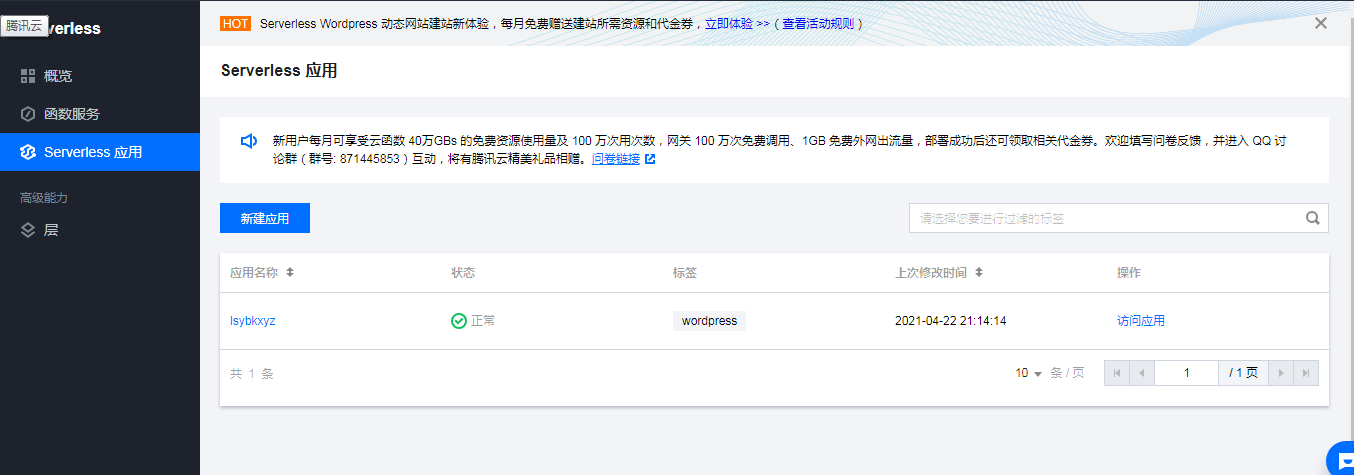
- 由于需要安装,这里直接 点击「首页地址」;
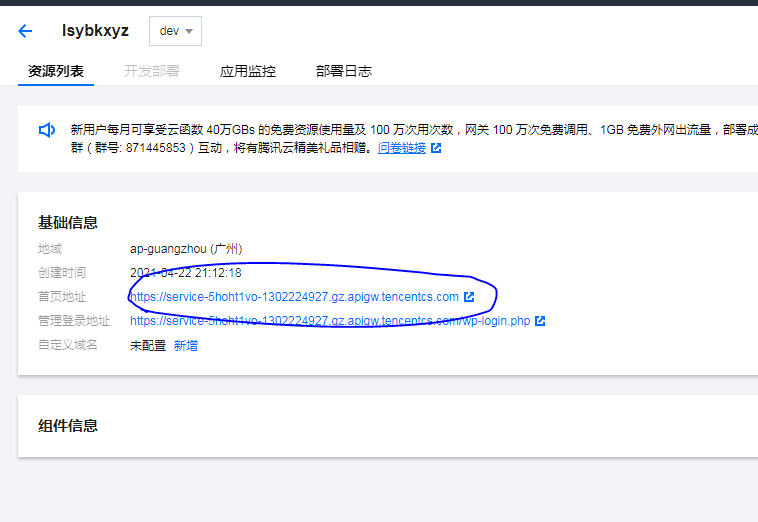
02. WordPress 配置
1. WordPress 安装
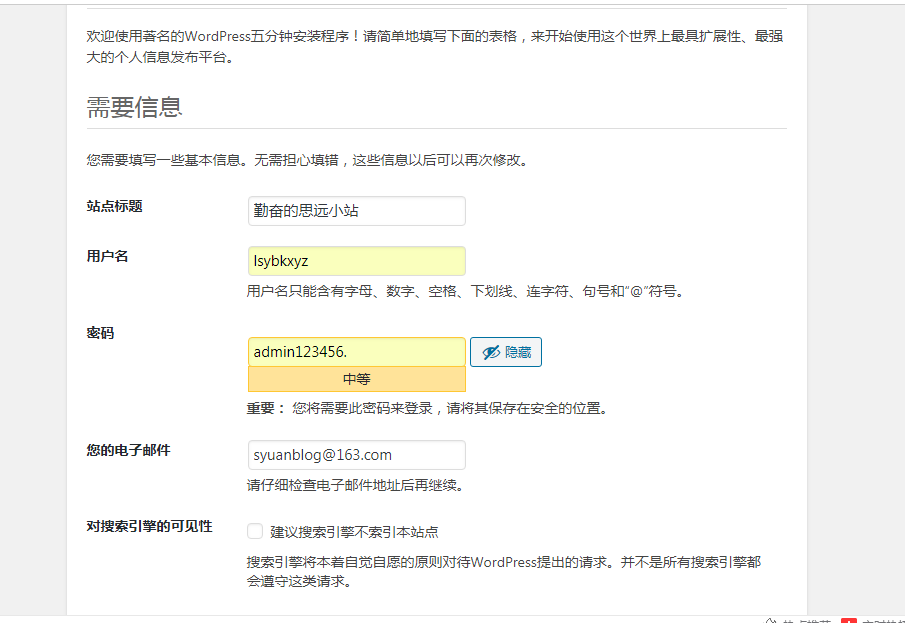
除了几个必要的,可随意输入,随君所好,输完之后等 2 秒钟;
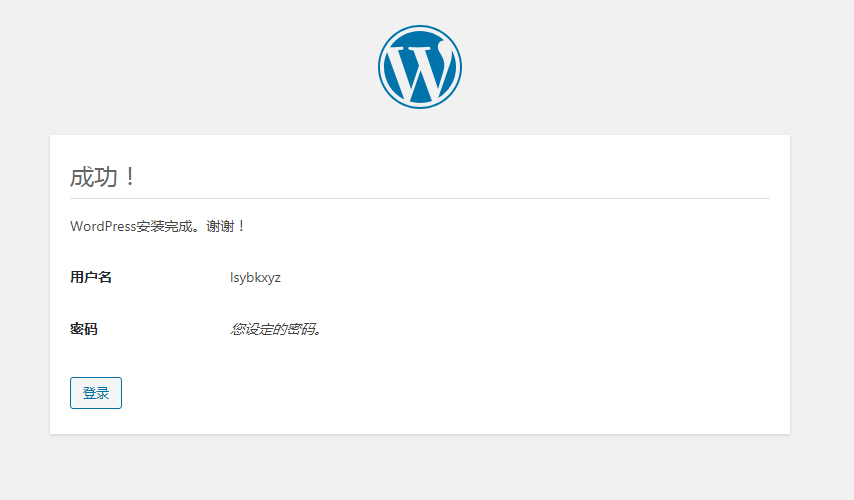
点击登录进后台;
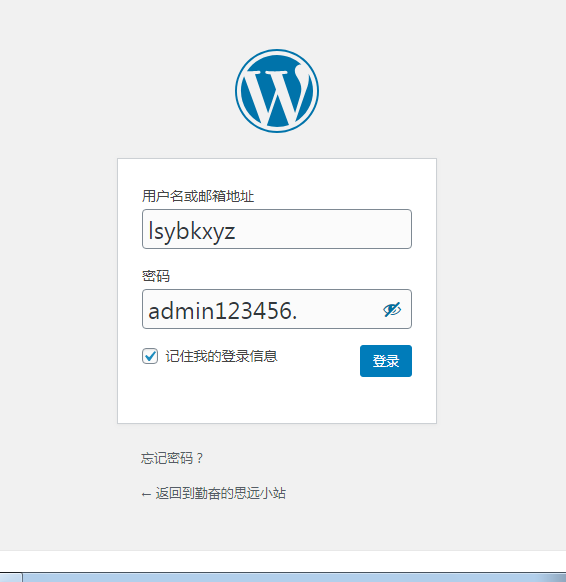
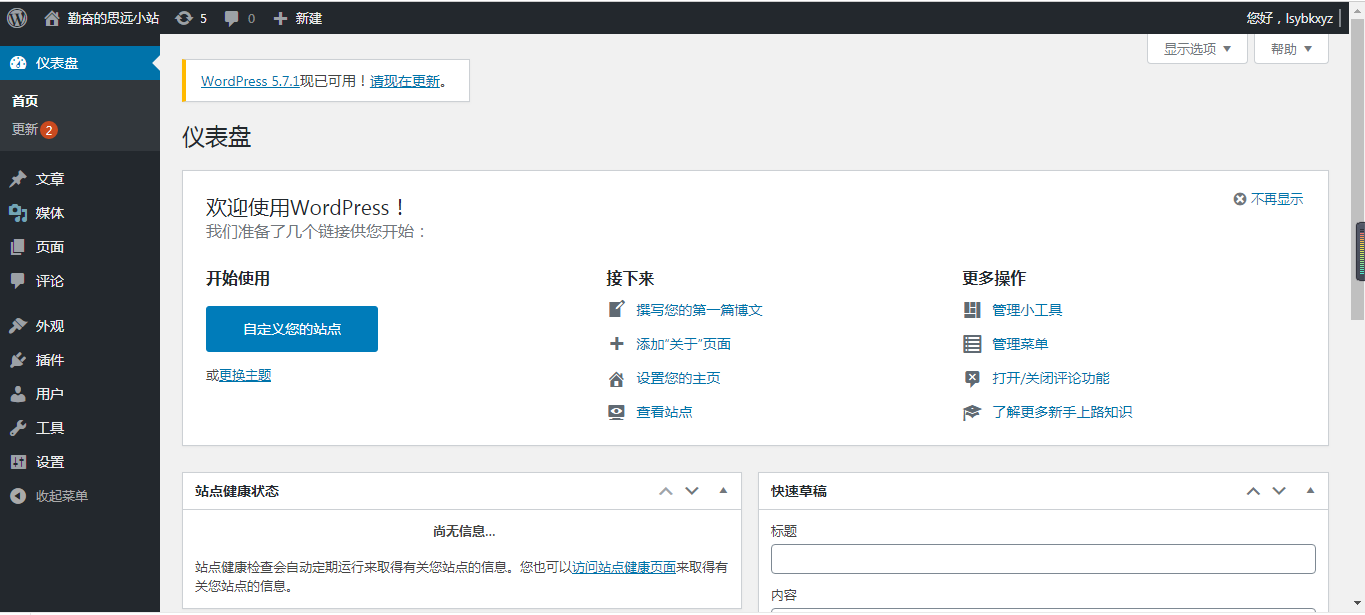
02. 更换 WordPress 主题
- 看看初始博客界面
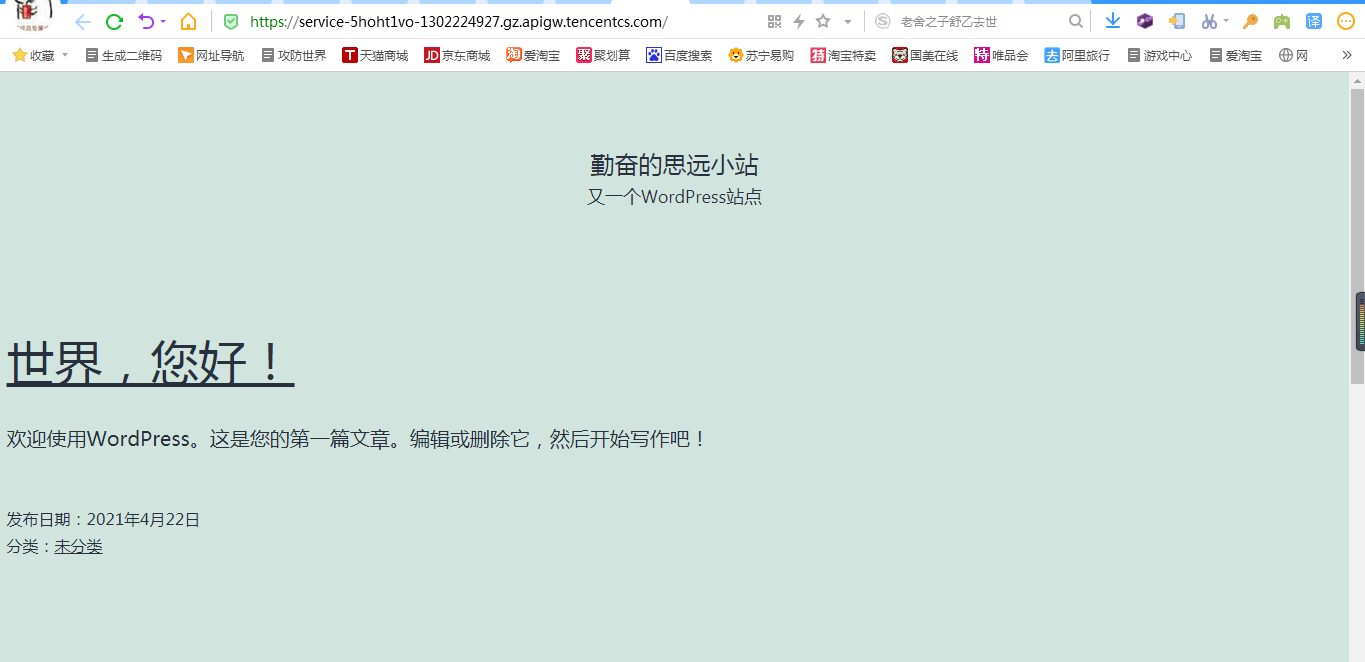
emm,不知道是我的审美有问题还是 .. 有点beautiful 自己改改吧,到后台后点击更换主题。
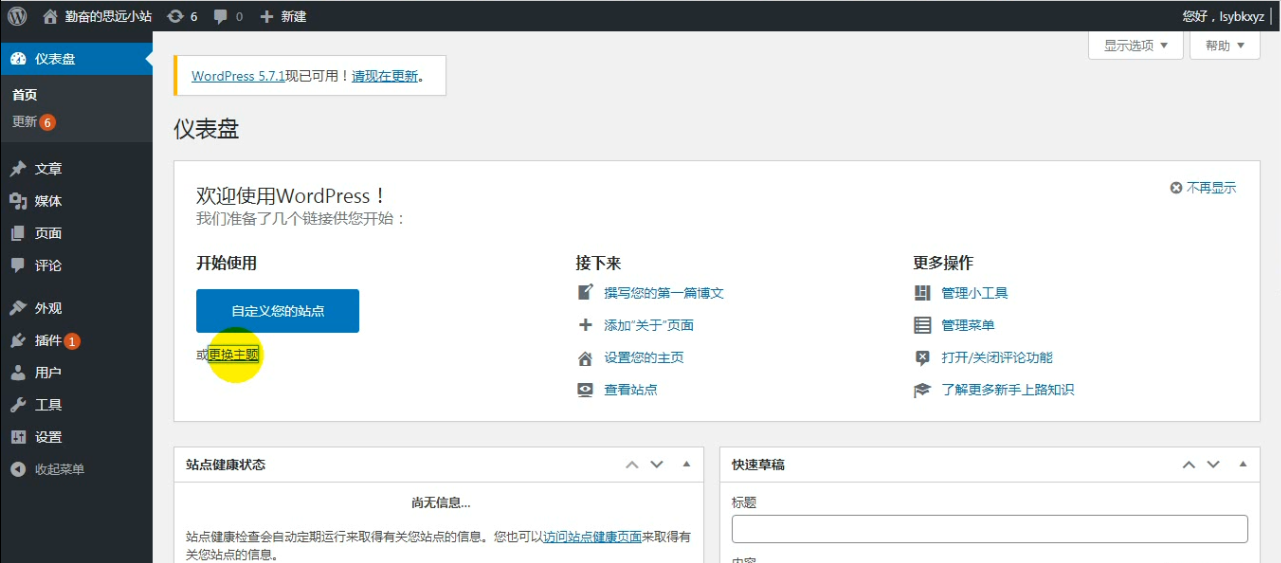
- 按步骤来,目前有两种主题,一种是内置:
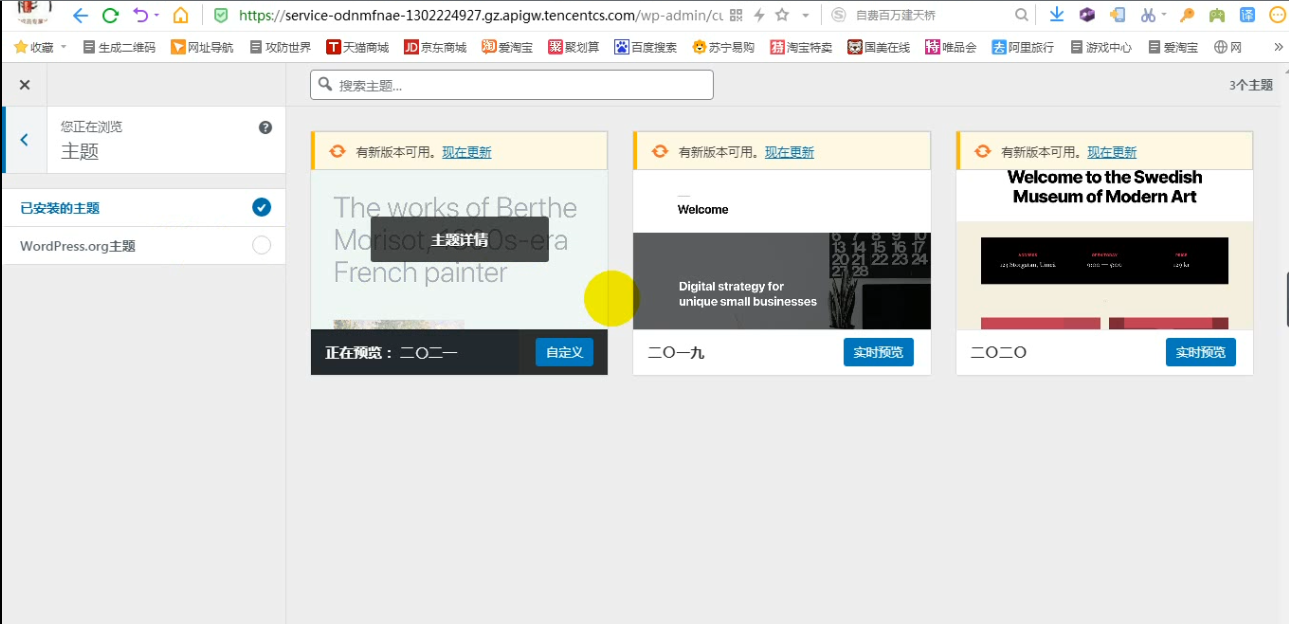
- 我直接选择 2020 的,然后就点确认就行。
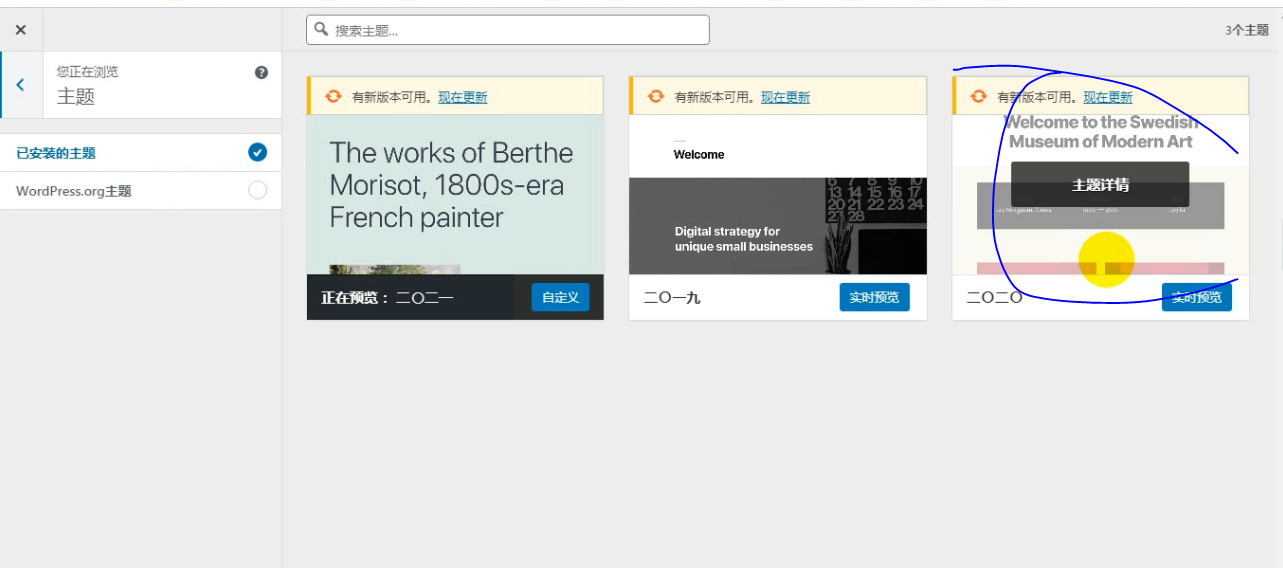
03. 写文章
- 在以下圈选的两个地方都可以进行编辑:
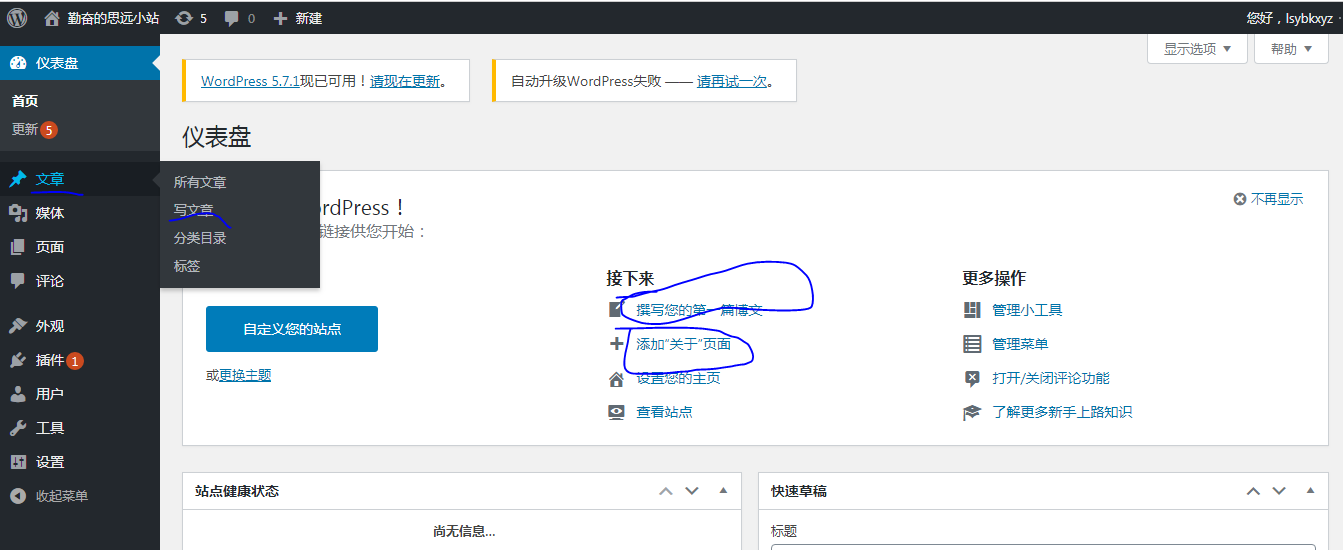
- 开始编写内容;
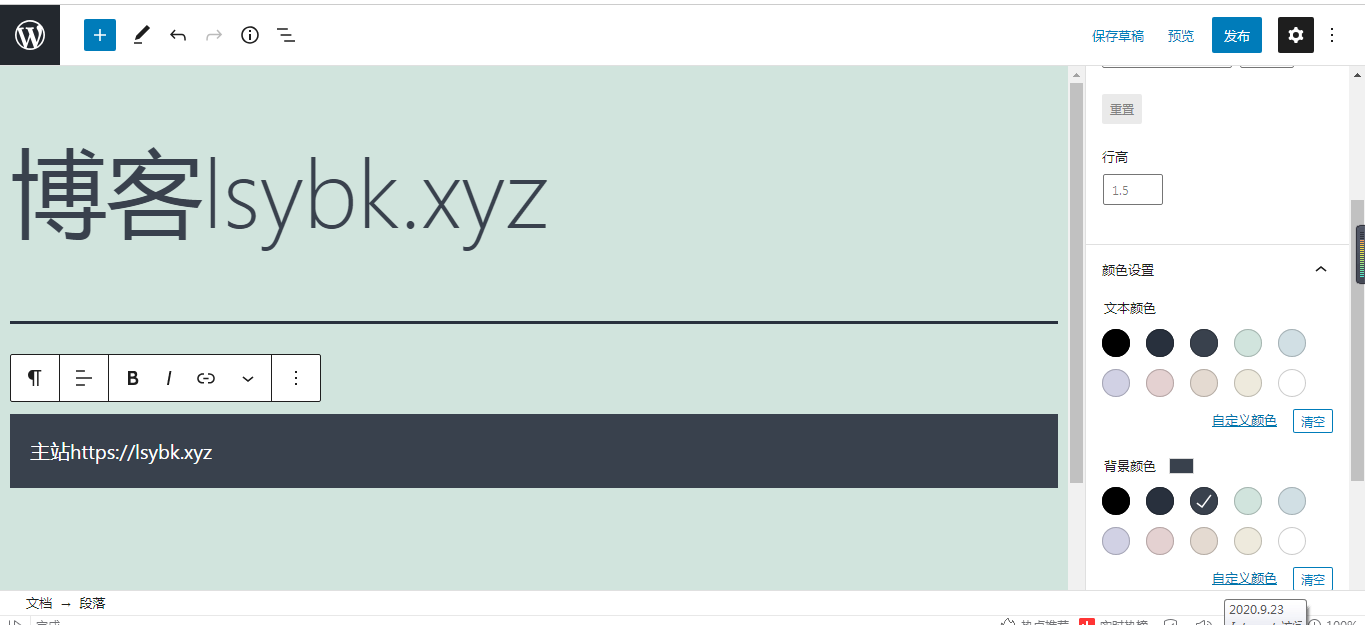
- 接着点击发布,就可以看到写的文章了,简单的用法就是这样,其他大家可自行研究。
03. 域名绑定与备案
在国内如果想绑定域名就一定要备案,不备案的话就会被腾讯云拦截到指定页面,或者就直接访问这个(4级)网址。备案这里可以购买腾讯云 Serverless 备案资源包进行备案,一年只需要22元!
04. 使用心得与建议
1. 使用时的想法
其实 Serverless 和 WordPress 用起来的话很好上手,一开始我就说了,这是我第一次使用这两个东西,但是让我惊讶的是,这个简单明了,不像某些模板那样用着用着都不知道自己要干什么了,有种头晕眼花的感觉,这个非常好!
2. 小建议
虽然也有应用监控什么的,感觉用起来就是权限有点少,嗯对,还有就是可以搞出来新的页面来显示一个服务,这样看着好一些。
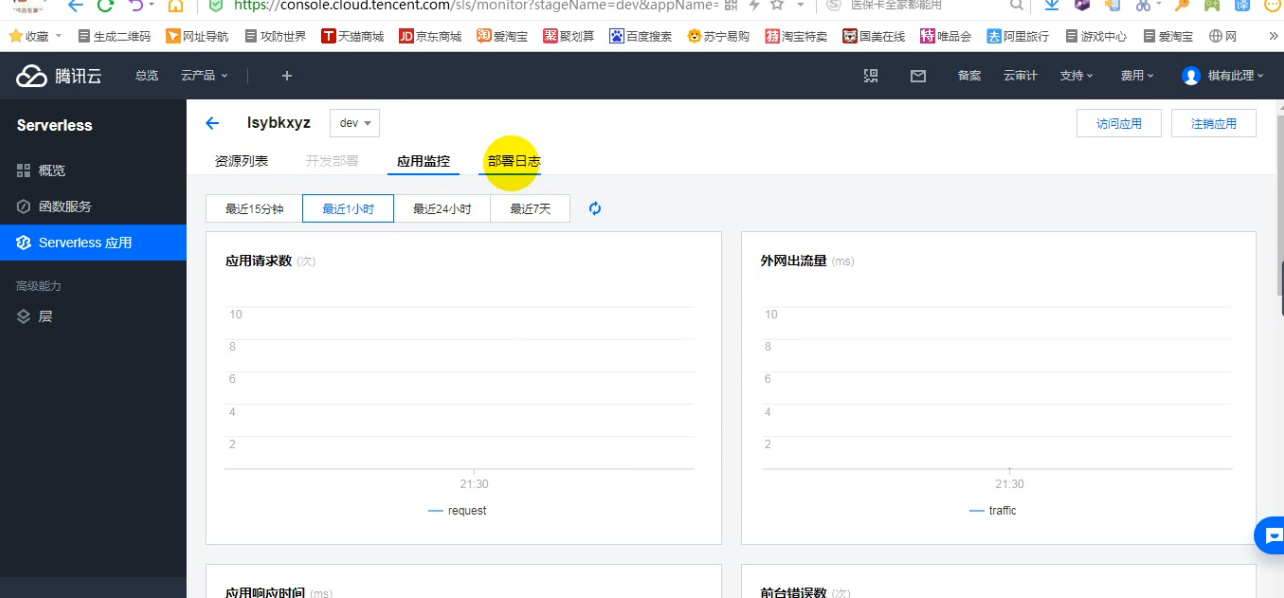
Serverless 建站惊喜福利大派送!
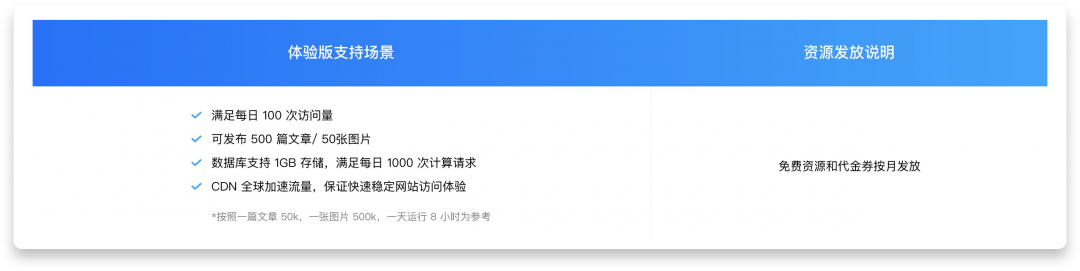
建站计算资源云函数 SCF、文件存储 CFS、云原生数据库 TDSQL-C、内容分发 CDN、API 网关资源月月送。
点击这里,查看领取惊喜福利!
One More Thing
立即体验腾讯云 Serverless Demo,领取 Serverless 新用户礼包 👉 腾讯云 Serverless 新手体验
欢迎访问:Serverless 中文网!



